Come accelerare le animazioni del menu in Windows

Windows include vari effetti visivi e animazioni che rendono l'utilizzo del sistema operativo un po 'più amichevole. Un buon esempio di ciò è l'animazione che fa scomparire o fa scorrere i menu in vista di alcune centinaia di millisecondi dopo aver fatto clic su di essi. La regolazione di tale ritardo, tuttavia, può rendere l'uso del PC un po 'più agitato.
CORRELATO: Accelerare qualsiasi PC, smartphone o tablet disattivando le animazioni
Windows ti consente di disabilitare un numero di effetti visivi e di fare quindi puoi contribuire a rendere il tuo computer più reattivo. Il leggero ritardo tra quando fai clic su un menu e quando viene visualizzato sullo schermo è un'impostazione in particolare che può rallentare un po '. Anche se puoi disattivarlo completamente usando le impostazioni per gli effetti visivi (che è ottimo per i computer più vecchi), un po 'di lieve modifica del Registro ti permetterà di mantenere l'effetto ma di accordarlo un po' più a tuo piacimento.
Cambia menu Animation Speed by Modifica manuale del registro
Per modificare la velocità dell'animazione del menu per tutti i PC con Windows Vista fino a Windows 10, è sufficiente apportare una regolazione a un'impostazione nel Registro di sistema di Windows.
Avviso standard: l'Editor del registro è un potente strumento e un uso scorretto possono rendere il tuo sistema instabile o addirittura inutilizzabile. Questo è un trucco abbastanza semplice e, purché seguiate le istruzioni, non dovreste avere problemi. Detto questo, se non hai mai lavorato prima, considera di leggere come utilizzare l'Editor del Registro di sistema prima di iniziare. E sicuramente esegui il backup del registro (e del tuo computer!) Prima di apportare modifiche.
Apri l'editor del registro premendo Start e digitando "regedit". Premi Invio per aprire l'editor del Registro di sistema e autorizzarlo ad apportare modifiche al tuo PC.
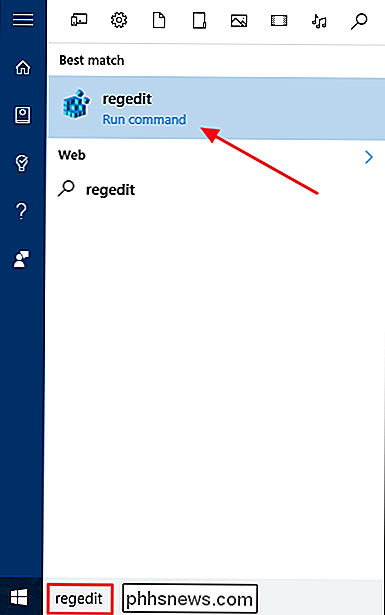
Nell'Editor del Registro di sistema, utilizzare la barra laterale sinistra per accedere alla seguente chiave:
HKEY_CURRENT_USER Pannello di controllo Desktop
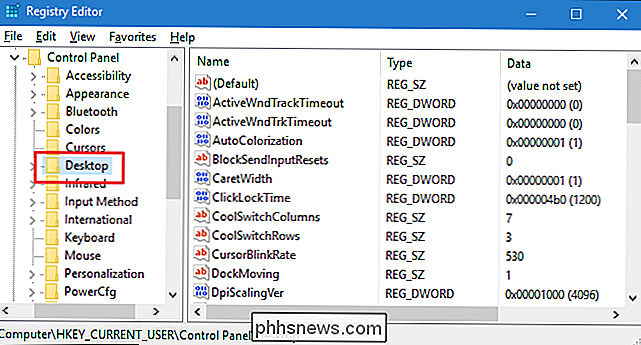
Quindi, nel riquadro destro, trovare il valoreMenuShowDelaye doppio- fare clic per aprirlo.
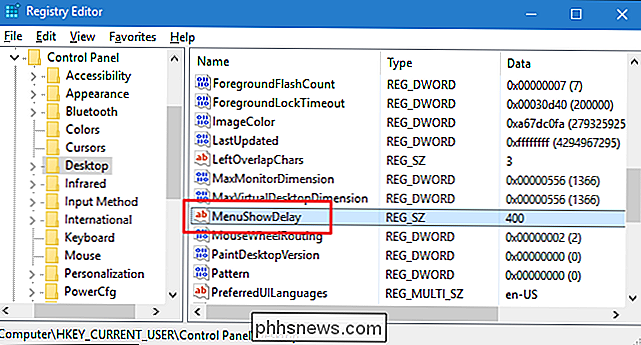
Per impostazione predefinita, i menu vengono impostati con un ritardo di 400 millisecondi tra quando si fa clic e viene visualizzato il menu. È possibile impostare il valore su qualsiasi valore compreso tra 0 e 4000 millisecondi. Ovviamente, impostando il valore su zero si disattivano le animazioni. Potresti voler sperimentare un po 'per trovare un valore che trovi comodo, ma abbiamo riscontrato che un valore di 150-200 rende i menu molto più nitidi pur continuando a darti la sensazione di animazione. Basta digitare il valore desiderato nella casella "Dati valore" e fare clic su OK.
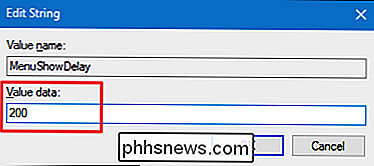
È necessario riavviare il computer (o disconnettersi e riaccenderlo) per vedere le modifiche. E se vuoi impostare un nuovo valore (incluso il ritorno ai 400 millisecondi predefiniti), segui di nuovo quei passaggi.
Scarica i nostri blocchi di registro con un clic
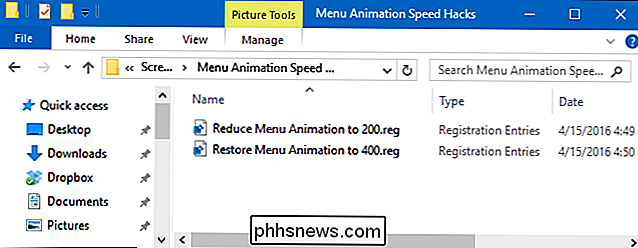
Se non hai voglia di immergerti nel Registro di te stesso , abbiamo creato alcuni un paio di hack di registro che è possibile utilizzare. L'hack "Riduci animazione menu a 200" imposta la velocità di animazione del menu su 200 millisecondi. L'hack "Restore Menu Animation to 400" lo ripristina sui 400 millisecondi predefiniti. Entrambi gli hack sono inclusi nel seguente file ZIP. Fare doppio clic su quello che si desidera utilizzare e fare clic sulle istruzioni. Dopo aver applicato l'hack desiderato, riavvia il computer (o disconnetti e riaccendi).
Menu Hack velocità animazione
CORRELATO: Come creare i propri blocchi di registro di Windows
Questi hack sono in realtà solo il tasto Desktop, ridotto al valore MenuShowDelay di cui abbiamo parlato nella sezione precedente e quindi esportato in un file .REG. Esecuzione di uno dei set di abilitazione che valorizzano il numero appropriato. E se ti diverti a trafficare con il Registro, vale la pena dedicare del tempo a imparare come creare i tuoi propri hack del Registro.
Puoi anche sperimentare con valori diversi da 0 a 4000 millisecondi modificando l'hack "Riduci animazione menu a 200" e poi eseguirlo di nuovo. Per modificare l'hack, fai clic con il pulsante destro del mouse sul file e scegli Modifica dal menu di scelta rapida. Questo apre l'hack nel Blocco note. Basta cercare la riga MenuShowDelay e modificare il numero tra virgolette (assicurandosi di lasciare le virgolette lì).
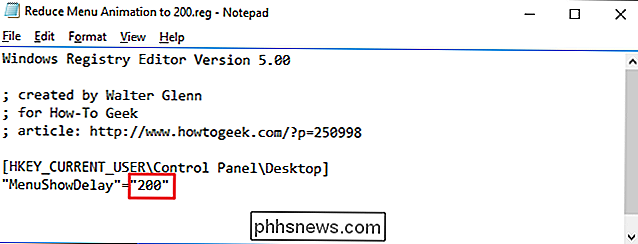
E questo è tutto. Se preferisci non disabilitare le animazioni dei menu, ma vuoi che i menu di navigazione si sentano un po 'più veloci, è sufficiente un semplice hack del Registro di sistema.

Come leggere un'unità con formattazione Mac su un PC Windows
Windows normalmente non può leggere unità formattate con Mac e offrirà invece la cancellazione. Ma gli strumenti di terze parti colmano il vuoto e forniscono l'accesso alle unità formattate con il file system HFS + di Apple su Windows. Ciò consente anche di ripristinare i backup di Time Machine su Windows.

How-To Geek al blog fotografico dal vivo CES 2015
La maggior parte del team How-To Geek è al CES 2015, e stiamo facendo una specie di foto di "live blog" di gruppo , il che significa che pubblicheremo le foto di tutto ciò che guardiamo a Las Vegas, dato che stiamo osservando (supponendo di avere una connessione Internet decente). Visualizza il Blog in diretta HTG CES 2015 ora ( e Bookmark to Check Back) Nota: Questa è una cosa nuova e sperimentale che stiamo abilitando, quindi potrebbero esserci dei bug.



